Hoc tin hoc o thanh hoa
Làm cách nào để xóa chữ trong PDF? Nếu bạn muốn biết câu trả lời, mời bạn tham khảo bài viết sau nhé!
-
Cách xóa chữ trong file PDF bằng Foxit Reader, Nitro, Adobe Reader
1.1. Với phần mềm Foxit Reader
Bước 1:
Mở file cần xóa chữ trong pdf foxit reader, kế đến, nhấn chọn thẻ Comment >> Drawing >> Nhấn chọn kiểu hình phù hợp với chữ, nội dung cần xóa.
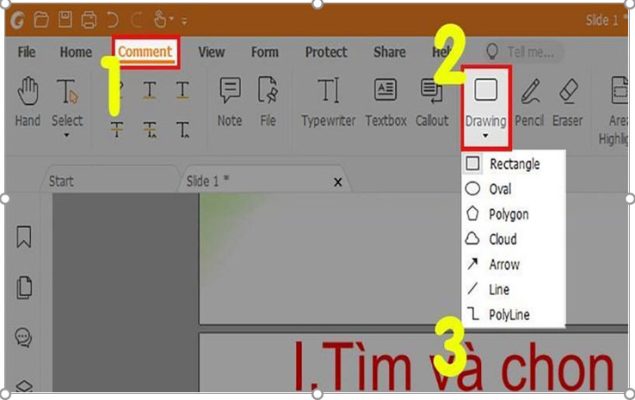
Bước 2:
Giữ chuột trái và thực hiện vẽ hình to tương đương với phần chữ cần xóa.
Bước 3:
Nhấn chọn vào hình vừa vẽ >> Đến hộp thoại Format >> Fill Color >> Chỉnh phần màu sao cho trùng với màu nền của tệp PDF.
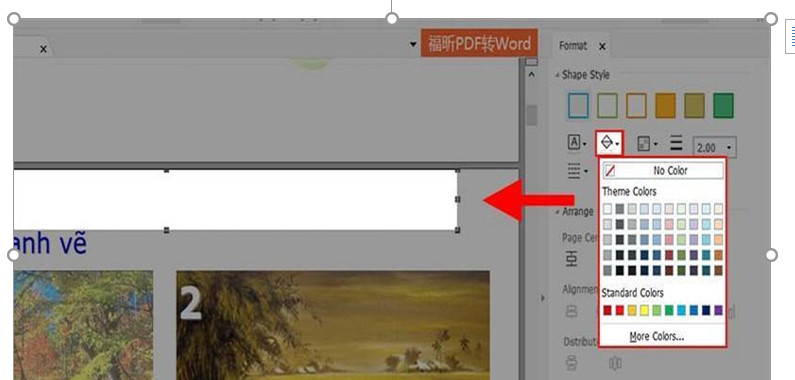
Như vậy, người dùng đã có thể thực hiện xóa chữ trong file pdf miễn phí, nhanh chóng.
1.2. Với phần mềm Nitro
Bước 1:
Mở file mà bạn cần xóa chữ file pdf bằng Nitro.
Bước 2:
Nhấn chọn Edit tại thanh công cụ, sau đó, bôi đen đoạn văn bản mà bạn cần xóa chữ ký trong file pdf hay xóa các chữ bất kỳ.
Bước 3:
Nhấn phải chuột chọn và Delete. Người dùng cũng có thể nhấn phím tắt Delete ngay trên bàn phím để tiến hành thao tác xóa nhanh dòng chữ đã chọn.
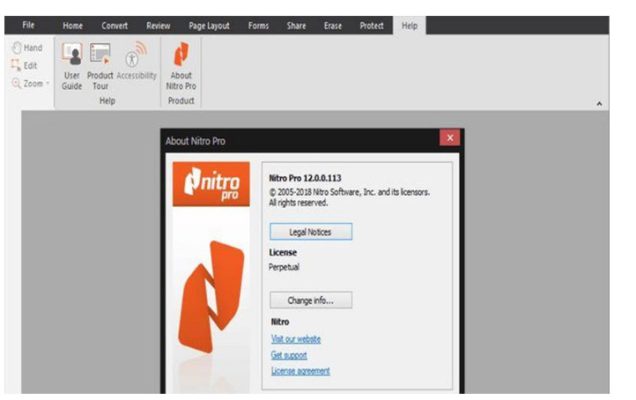
1.3. Với phần mềm Adobe Reader
Bước 1:
Mở file pdf trong phần mềm để tiến hàn xóa chữ trong file pdf bằng adobe reader. Tiếp đến, nhấp chọn tính năng Edit PDF ngay trên thanh menu bên phải màn hình, hoặc bạn cũng có thể truy cập Tools >> Chọn Edit PDF.
Bước 2:
Chọn từng chữ muốn xóa hoặc cả dòng, đoạn văn bản muốn xóa, sau đó nhấn nút delete trên bàn phím để thực hiện xóa chữ hoặc dòng, đoạn văn bản đó. Sau đó, bạn nhấn lưu lại và hoàn tất quá trình xóa chữ trong file pdf bằng adobe reader nhanh chóng, đơn giản.
-
Cách xóa chữ trong file PDF trực tuyến/ online
Nếu bạn muốn thực hiện thao tác xóa chữ trong file pdf, thế nhưng ngay trên máy tính của bạn lại không cài đặt bất kỳ phần mềm xóa chữ trong pdf (chính xác là phần mềm đọc file pdf) nào thì bạn vẫn yên tâm có thể thực hiện xóa chữ ký trong file pdf online.
Hiện nay, để xóa chữ trong pdf trực tuyến, có một số công cụ trực tuyến miễn phí bạn có thể cân nhắc và sử dụng khá hữu ích. Điển hình như: pdfzorro, Smallpdf,…
Trong đó, SmallPDF là lựa chọn điển hình, được nhiều người dùng cân nhắc hiện nay. SmallPDF cho phép người dùng truy cập miễn phí, thực hiện chỉnh sửa, mà cụ thể là xóa chữ trong pdf online chuẩn nhanh chóng, bài bản, vô cùng thuận tiện.
Tương tự Foxit Reader, ứng dụng này cho phép người dùng thực hiện xóa chữ trong file scan pdf thông qua việc sử dụng 1 hình với gam màu tương ứng phần nền PDF nhằm che đi phần nội dung cần xóa. Dưới đây là hướng dẫn xóa chữ chìm trong file pdf online bằng Smallpdf. Cách thức thực hiện như sau:
Bước 1:
Đầu tiên, để thực hiện xóa chữ trên pdf online, bạn cần bắt đầu mở trang web SmallPDF để thực hiện thao tác. Nếu lần đầu truy cập vào website này, bạn có thể tìm kiếm nhanh chóng qua các công cụ tìm kiếm (như Google, Bing,…).
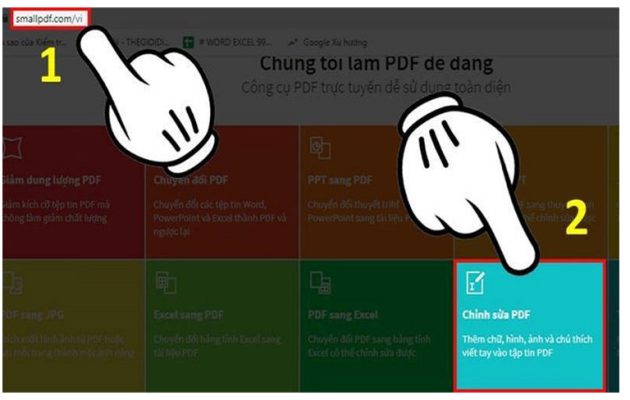
Bước 2:
Tại trang web, nhấn chọn mục Chỉnh sửa file PDF ngay trên giao diện website.
Bước 3:
Sau đó, click chọn tải lên file PDF mà bạn cần thực hiện cách xóa chữ chìm trong pdf.
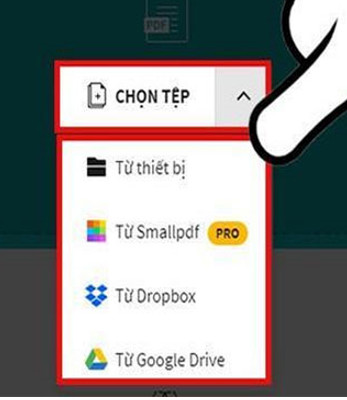
Bước 4:
Tiếp tục click vào biểu tượng ô vuông chèn vào, chọn các hình dạng hình phù hợp (có thể là hình chữ nhật, elip,..). Sau đó, người dùng chọn màu sắc của phần khung này cho phù hợp vào nền của file PDF mà bạn muốn xóa chữ trong pdf online.
Bước 5:
Tùy chỉnh độ dày cho hình, nếu bạn chọn càng dày thì mức độ xóa càng nhanh. Sau đó, chọn phần viền, bước này nên chọn không viền để hiệu quả chỉnh sửa sau cùng được tối ưu nhất. Cuối cùng, chèn phần hình đó vào khu vực chữ muốn xóa.
Bước 6:
Khi che hoàn tất phần mà bạn muốn xóa chữ trong pdf, nhấn Lưu để hoàn tất và tải file xuống.
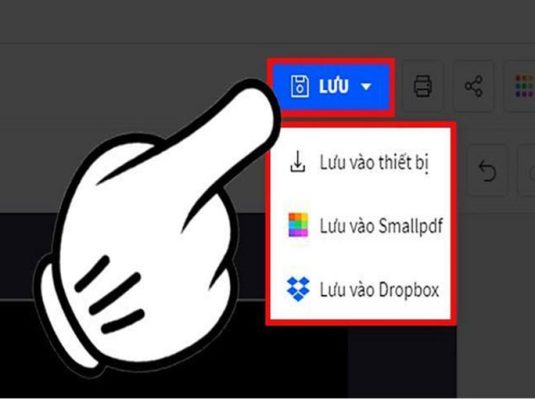
Trên đây là bài viết hướng dẫn cách xóa chữ trong pdf, tin học ATC chúc các bạn thành công !

TRUNG TÂM ĐÀO TẠO KẾ TOÁN THỰC TẾ – TIN HỌC VĂN PHÒNG ATC
DỊCH VỤ KẾ TOÁN THUẾ ATC – THÀNH LẬP DOANH NGHIỆP ATC
Địa chỉ:
Số 01A45 Đại lộ Lê Lợi – Đông Hương – TP Thanh Hóa
( Mặt đường Đại lộ Lê Lợi, cách bưu điện tỉnh 1km về hướng Đông, hướng đi Big C)
Tel: 0948 815 368 – 0961 815 368

Nơi dạy tin học văn phòng cấp tốc tại Thanh Hóa
Nơi dạy tin học văn phòng cấp tốc ở Thanh Hóa
Noi day tin hoc van phong cap toc tai Thanh Hoa


